Набор инструментов для диагностики и восстановления (часть 2)
- Набор инструментов для диагностики и восстановления (часть 4)
- Набор инструментов для диагностики и восстановления (часть 5)
Введение
Как описано в первой статье этой серии, DaRT предоставляет инструменты для устранения неполадок и восстановления компьютеров под управлением Windows, которые не загружаются из-за повреждения системных файлов, проблем несовместимости драйверов, заражения вредоносным ПО и других типов проблем. С помощью DaRT 6.5, входящего в состав MDOP 2009 R2, вы можете устранять неполадки на компьютерах под управлением Windows 7, Windows Server 2008 R2 или более ранних версий Microsoft Windows.
Прежде чем вы сможете использовать DaRT, вы должны сначала установить его на компьютер, обычно на рабочую станцию администратора. Затем вы можете использовать эту рабочую станцию для создания загрузочного носителя DaRT, который можно использовать для загрузки компьютеров под управлением Windows, которые не будут загружаться с помощью среды восстановления Windows (WinRE). Оказавшись в WinRE, вы получаете доступ к различным инструментам и мастерам, предоставляемым DaRT, и можете попытаться восстановить проблемный компьютер. В этой статье описаны первые два этапа установки DaRT и создания загрузочного носителя DaRT.
Установка DaRT
Мы собираемся установить DaRT на рабочую станцию администратора под управлением Windows 7 x64 Enterprise, а затем использовать его для устранения неполадок компьютеров под управлением Windows 7, которые не загружаются должным образом. Начните с вставки компакт-диска MDOP 2009 R2 в дисковод для компакт-дисков или с помощью утилиты монтирования файлов.iso для монтирования файла.iso DaRT, загруженного с сайта корпоративного лицензирования (или сайта MSDN/TechNet, если вы просто оцениваете DaRT). Отображается экран-заставка:
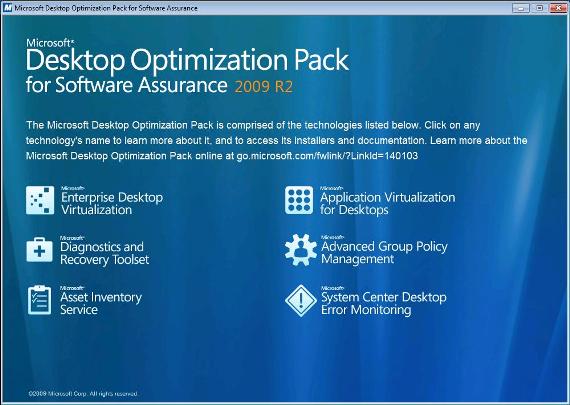
Рис. 1. Шаг 1 установки DaRT.
Если щелкнуть значок Microsoft Diagnostic and Recovery Toolset на заставке выше, откроется экран, позволяющий установить нужную версию DaRT:
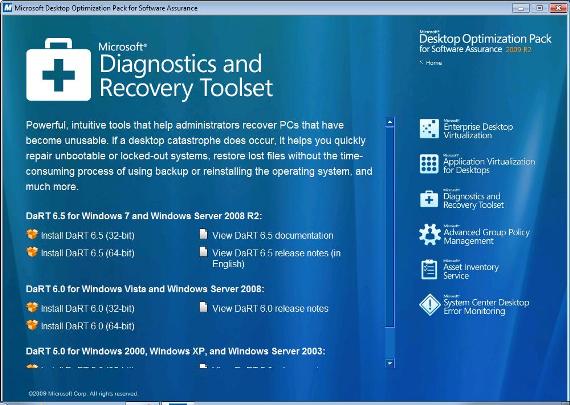
Рис. 2. Шаг 2 установки DaRT.
Щелкнув «Установить DaRT 6.5 (64-разрядная версия)» на приведенном выше экране, вы запустите мастер установки, показанный ниже:
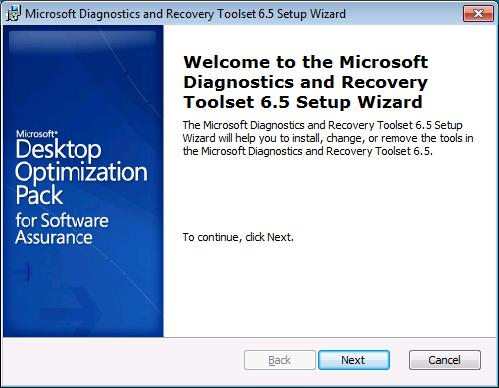
Рис. 3. Шаг 3 установки DaRT.
Пройдите через мастер, выполнив выбранный тип установки:
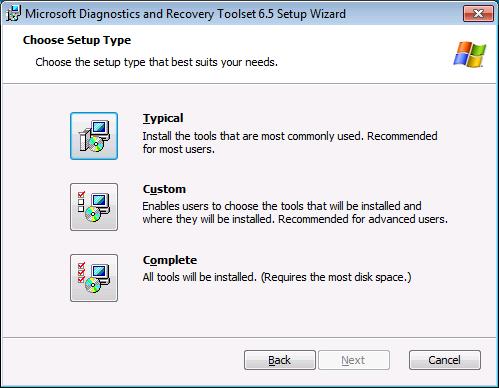
Рис. 4. Шаг 4 установки DaRT.
После установки DaRT на рабочую станцию необходимо установить средства отладки Windows, чтобы иметь доступ к этим средствам при использовании DaRT для устранения неполадок компьютеров с Windows 7 x64 Enterprise, которые не загружаются. Чтобы установить средства отладки Windows для 64-разрядной версии Windows, откройте URL-адрес http://www.microsoft.com/whdc/devtools/debugging/ с помощью Windows Internet Explorer:
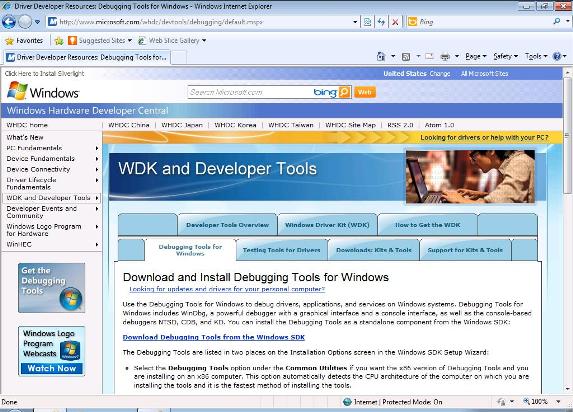
Рис. 5. Шаг 1 установки средств отладки для 64-разрядной версии Windows.
Прокрутите эту страницу вниз и щелкните ссылку с надписью Средства отладки для 64-разрядных версий Windows:
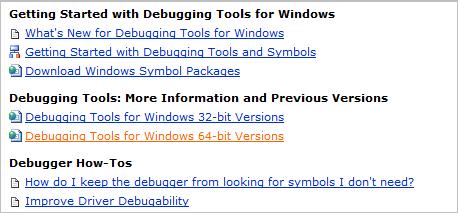
Рис. 6. Шаг 2 установки средств отладки для 64-разрядной версии Windows.
На открывшейся странице Средства отладки для 64-разрядной версии Windows щелкните ссылку с надписью Загрузить средства отладки из Windows SDK:
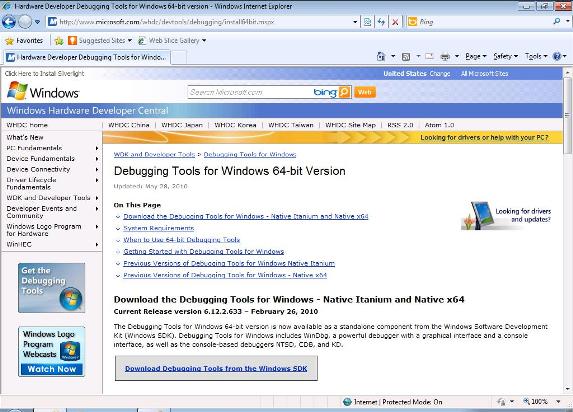
Рис. 7. Шаг 3 установки средств отладки для 64-разрядной версии Windows.
Центр загрузки Microsoft теперь открывается, отображая страницу Microsoft Windows SDK для Windows 7 и.NET Framework 4:
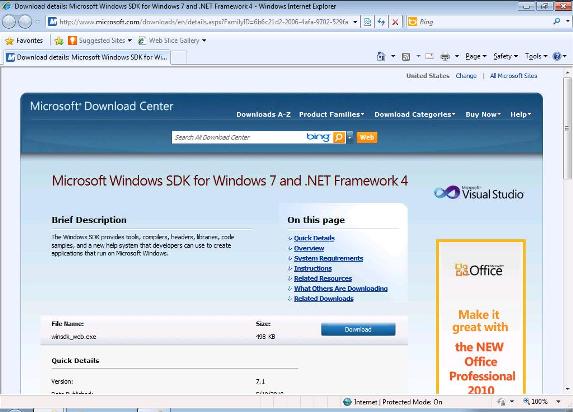
Рис. 8. Шаг 4 установки средств отладки для 64-разрядной версии Windows.
После нажатия кнопки «Загрузить» на странице выше запускается мастер установки Windows SDK:
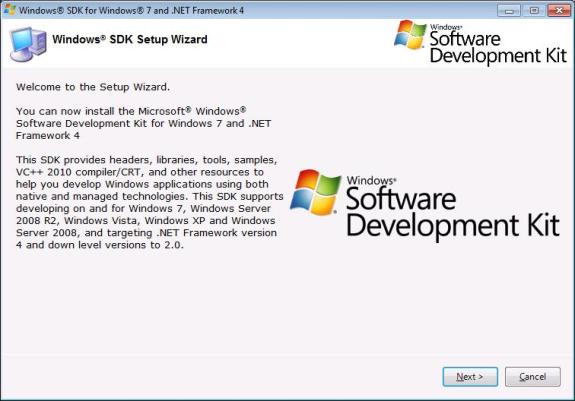
Рис. 9. Шаг 5 установки средств отладки для 64-разрядной версии Windows.
На странице мастера установки снимите все флажки, кроме «Средства отладки для Windows»:
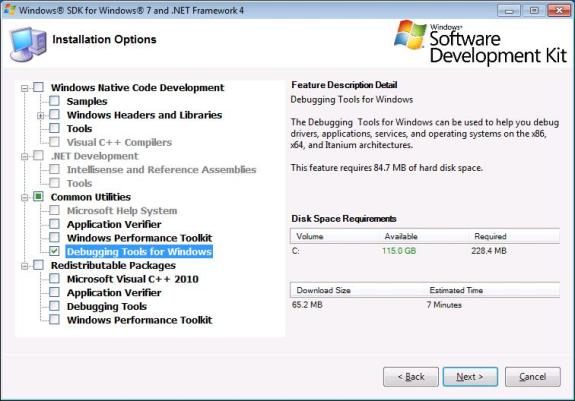
Рисунок 10: Шаг 6 установки средств отладки для 64-битной Windows.
После завершения установки средств отладки группа «Все программы» в меню «Пуск» должна выглядеть примерно так:
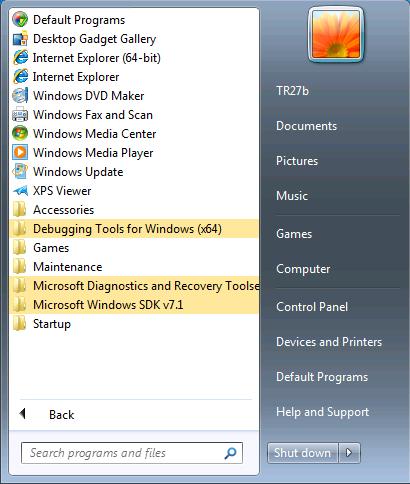
Рис. 11. Теперь DaRT и средства отладки Windows установлены.
Теперь вы готовы создать загрузочный носитель DaRT, который можно использовать для запуска незагружаемого компьютера под управлением Windows, чтобы попытаться восстановить компьютер.
Создание загрузочного носителя DaRT
Мы создадим загрузочный компакт-диск DaRT, который мы будем использовать позже для устранения неполадок компьютеров под управлением Windows 7 x64 Enterprise, которые не запускаются должным образом. Начните с запуска мастера загрузочного носителя ERD Commander из меню «Пуск»:
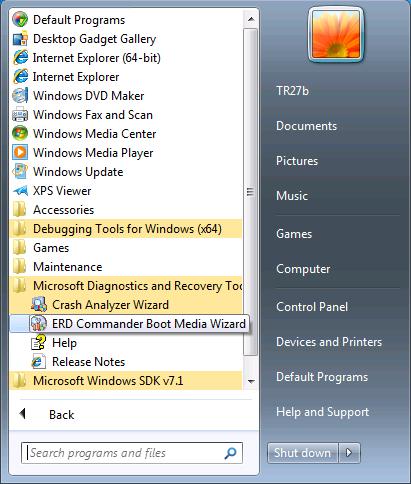
Рисунок 12: Шаг 1 создания загрузочного компакт-диска DaRT.
Нажмите «Далее», когда появится мастер:
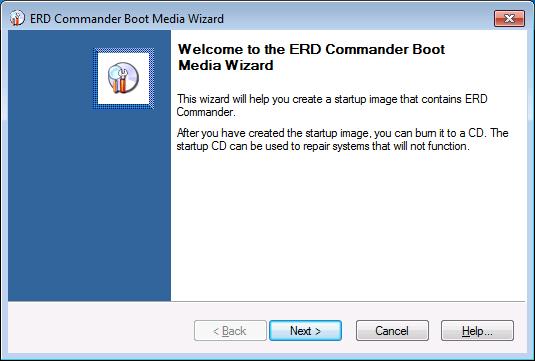
Рисунок 13: Шаг 2 создания загрузочного компакт-диска DaRT.
Вставьте носитель продукта Windows 7 x64 Enterprise в DVD-привод. Затем на странице мастера выбора загрузочного образа нажмите «Обзор» и выберите свой DVD-привод:
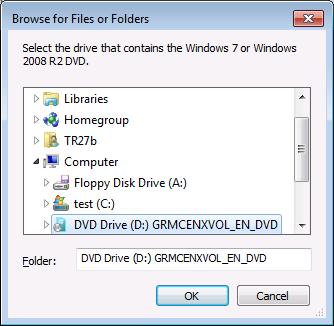
Рисунок 14: Шаг 3 создания загрузочного компакт-диска DaRT.
Нажав OK в диалоговом окне выше, вы вернетесь на страницу мастера выбора загрузочного образа:
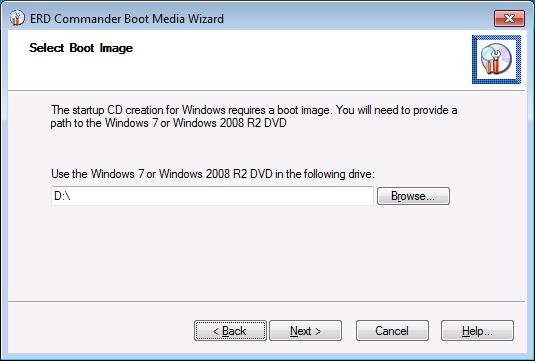
Рисунок 15: Шаг 4 создания загрузочного компакт-диска DaRT.
На странице мастера «Подготовка файлов» нажмите «Далее»:
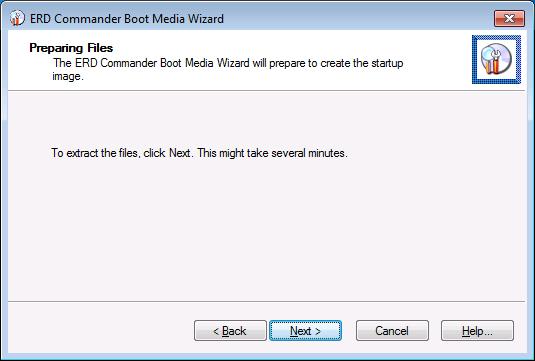
Рисунок 16: Шаг 5 создания загрузочного компакт-диска DaRT.
Теперь мастер расширит загрузочный образ с носителя продукта Windows 7 (это может занять несколько минут):
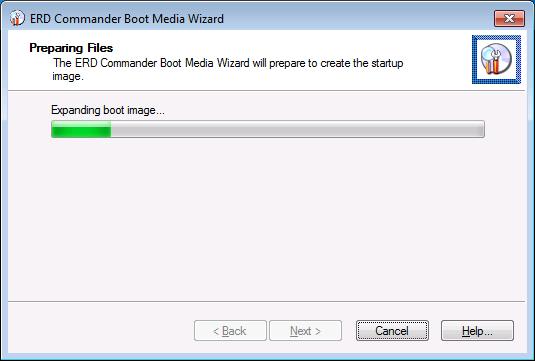
Рисунок 17: Шаг 6 создания загрузочного компакт-диска DaRT.
На странице «Выбор инструмента» вы можете либо установить все инструменты DaRT (по умолчанию), либо исключить определенные инструменты из загрузочного компакт-диска DaRT. Например, если вы не хотите, чтобы служба поддержки могла стирать диски или сбрасывать локальные пароли из-за вашей корпоративной политики безопасности, вы можете исключить эти два инструмента из своего компакт-диска. Мы установим все инструменты DaRT:
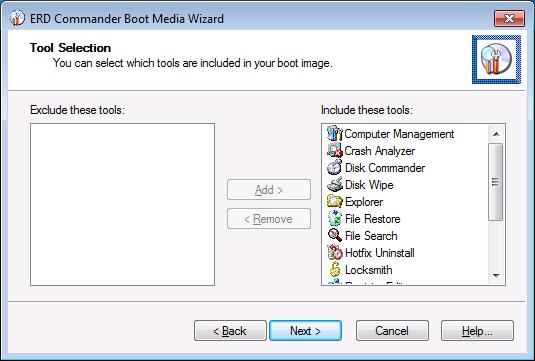
Рис. 18. Шаг 7 создания загрузочного компакт-диска DaRT.
На странице мастера анализа сбоев мастер должен автоматически найти средства отладки, которые вы ранее установили на своей рабочей станции, поэтому просто нажмите «Далее» на этой странице:
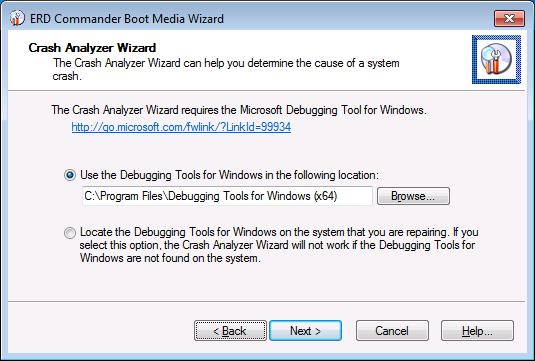
Рис. 19. Шаг 8 создания загрузочного компакт-диска DaRT.
На странице загрузки определения Standalone System Sweeper мы оставим выбранным вариант «Да», поскольку нам нужен последний файл сигнатур вредоносных программ на нашем компакт-диске DaRT:
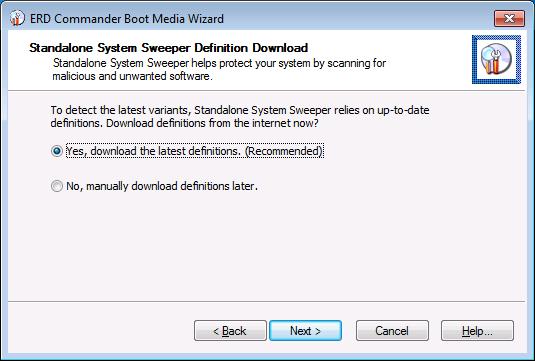
Рисунок 20: Шаг 9 создания загрузочного компакт-диска DaRT.
На этом этапе будет загружен файл сигнатур вредоносного ПО для Standalone System Sweeper (это может занять несколько минут):
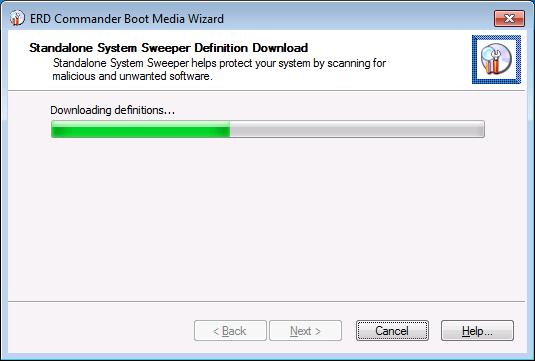
Рис. 21. Шаг 10 создания загрузочного компакт-диска DaRT.
На странице «Дополнительные драйверы» вы можете выбрать файлы.inf для любых дисков, которые вы хотите включить в компакт-диск DaRT. В большинстве случаев вам не нужно этого делать, но если вы планируете использовать DaRT для устранения неполадок серверов Windows, вам может потребоваться добавить сюда драйверы запоминающих устройств. Мы просто оставим это поле пустым и нажмем Далее:
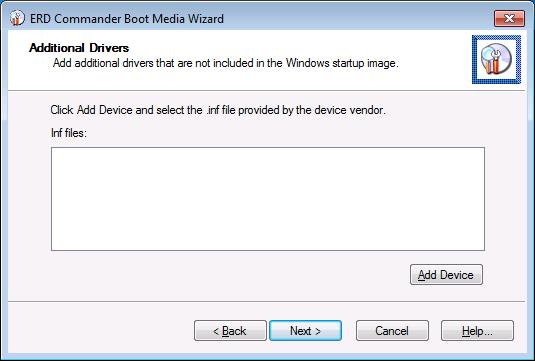
Рисунок 22: Шаг 11 создания загрузочного компакт-диска DaRT.
Страница «Дополнительные файлы» позволяет добавлять файлы на компакт-диск DaRT, например специализированные утилиты для устранения неполадок, если у вас есть какие-либо из них, которые вы хотите включить:
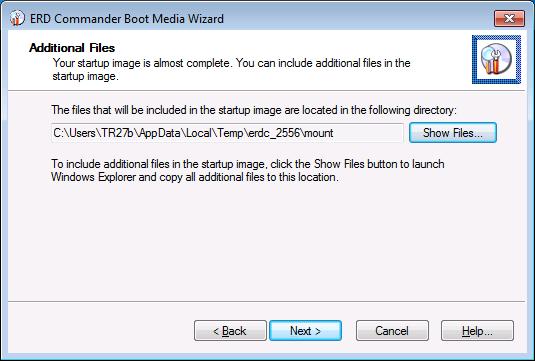
Рис. 23. Шаг 12 создания загрузочного компакт-диска DaRT.
На следующей странице показан путь к месту, куда будет помещен файл.iso для компакт-диска DaRT после его создания мастером. Расположение по умолчанию — рабочий стол текущего пользователя:
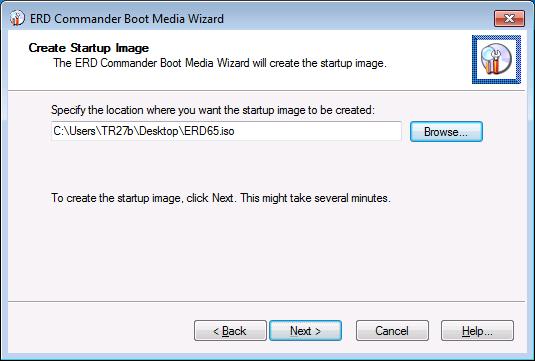
Рис. 24. Шаг 13 создания загрузочного компакт-диска DaRT.
На этом этапе создается загрузочный образ DaRT:
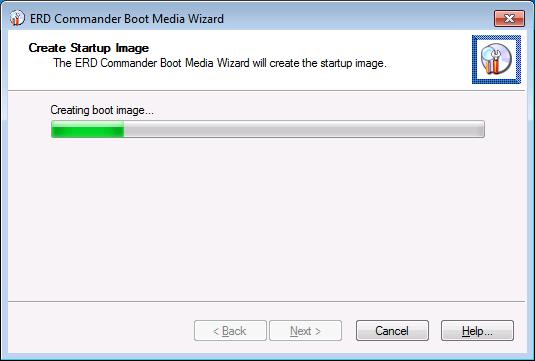
Рисунок 25: Шаг 14 создания загрузочного компакт-диска DaRT.
После создания файла.iso на следующей странице можно записать образ на записываемый компакт-диск. Эта конкретная рабочая станция, которую я использую, не имеет дисковода компакт-дисков с возможностью записи, поэтому опция записи образа выделена серым цветом ниже:
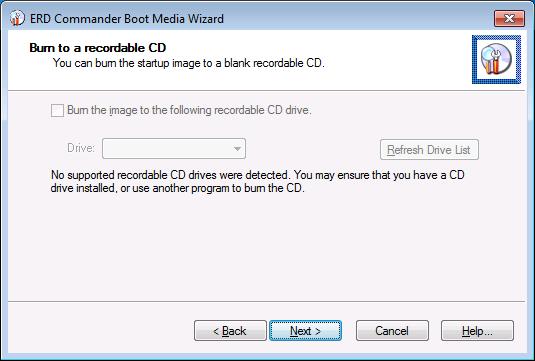
Рисунок 26: Шаг 15 создания загрузочного компакт-диска DaRT.
Теперь мастер завершает:
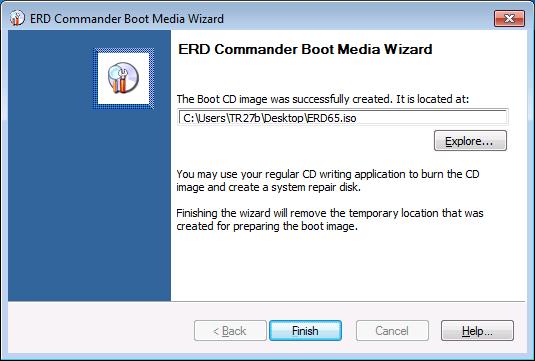
Рисунок 27: Шаг 16 создания загрузочного компакт-диска DaRT.
В этот момент я скопировал свой файл.iso на другой компьютер, на котором был дисковод для компакт-дисков с возможностью записи, и записал образ на записываемый компакт-диск. Теперь я готов использовать свой загрузочный компакт-диск DaRT, чтобы попытаться восстановить компьютер с Windows 7, который не загружается должным образом.
Вывод
В этой статье показано, как установить DaRT 6.5 на рабочую станцию администратора и создать загрузочный компакт-диск DaRT для устранения неполадок не загружающихся компьютеров под управлением Windows. В следующих статьях этой серии мы узнаем, как использовать компакт-диск DaRT в различных ситуациях устранения неполадок.
- Набор инструментов для диагностики и восстановления (часть 4)
- Набор инструментов для диагностики и восстановления (часть 5)